Hogyan távolítsuk el a hirdetéseket a Yandex böngészőben, Firefoxban, operában, króm az adblock segítségével

AdBlock kiterjesztés
Az ilyen kiterjesztések ingyenesek és könnyen telepíthetők, ezek közül néhányat: Adblock, Adguard, Adblock Plus, Adblock Pro.
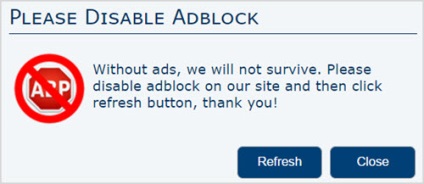
Ezért próbálkozzon az egyes bővítményekkel, és hagyja el az egyiket, amely jobban megbirkózik a jobban beállított feladatokkal, mint mások az általuk böngészett webhelyeken.
Hadd mutassam meg, hogyan töltheti le és telepítheti az AdBlock-ot a legnépszerűbb böngészőkben: Yandex, Opera, Google Chrome és Mazil Firefox.
Nyissa meg a Yandex böngészőt a beállítások jobb felső sarkában, és menjen a "Kiegészítők" menüpontra.
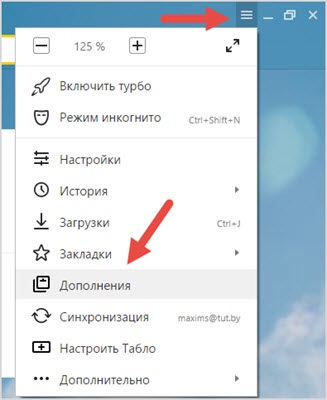
Ezután lesz egy oldal, amelyen minden bővítmény van telepítve, de lejjebb kell mennie, és kattintson a "Yandex.Browser bővítmények katalógusa" linkre.
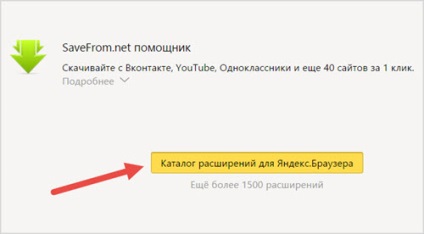
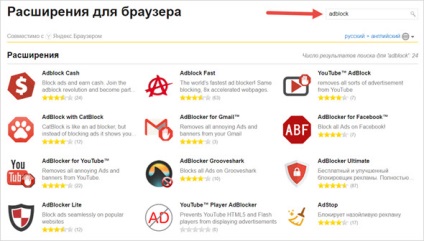
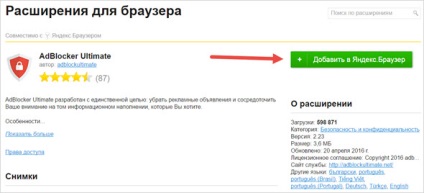
Amikor megjelenik az információs ablak, kattintson a "Telepítés" gombra.
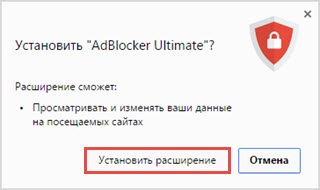
Engedélyezi az AdBlock-ot, mind a böngészőkönyvtáron keresztül, mind az ikonon keresztül, ahová a blokkoló beállításai megyek.
Az Opera böngésző főoldalán válassza ki a "Bővítmények" részt, vagy nyissa meg a "Home Page Setup" (Kezdőlap beállítása) menüpont alatt.
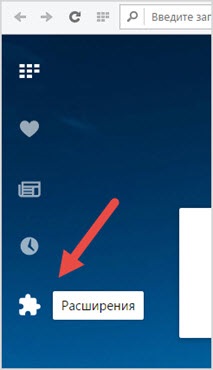
Kattintson a "Bővítmények hozzáadása" linkre.
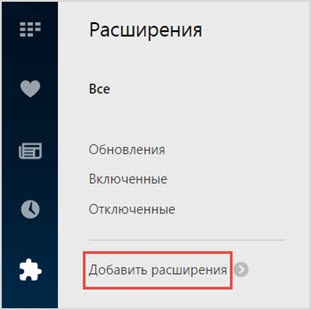
Megnyílik egy ablak, amelyen minden rendelkezésre álló kiterjesztés érhető el az Opera számára, és az AdBlock keresősávban marad.
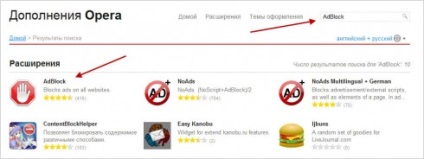
Ha megtalálja ezt a bővítményt, akkor kattintson az "Add to Opera" gombra.
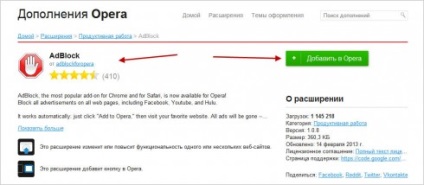
Ekkor elindul a kiterjesztés letöltése, és megjelenik egy ablak, ahol a "Telepítés" gombra kattintunk.

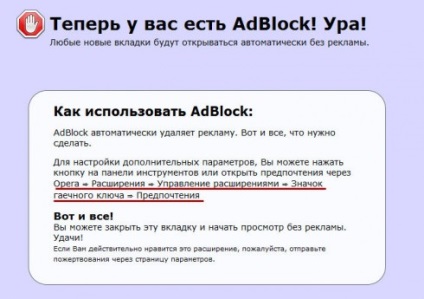
Mozilla Firefox
Itt meg kell mennie a Firefox beállításai menübe, és ki kell választania a "Kiegészítők" elemet.
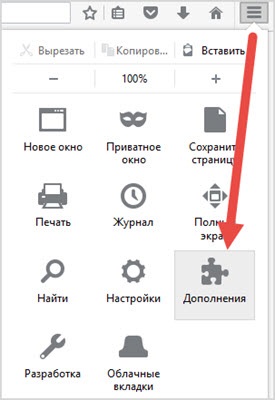
A rendelkezésre álló kiegészítők megnyitott ablakában használjuk a keresést és AdBlock-ot adunk meg. A szükséges kiegészítővel szemben kattintson a "Telepítés" gombra.
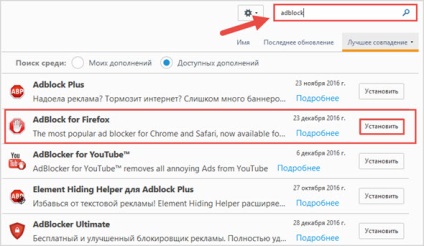
Telepítés után a bővítményt a böngésző menüjének speciális ikonjával kezelheti.
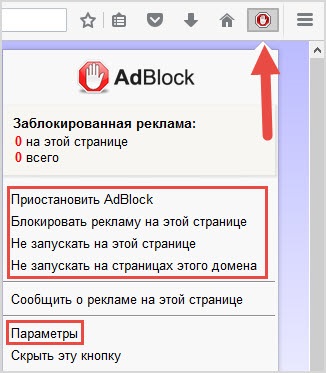
Az AdBlock for Firefox konfigurálásához vagy eltávolításához térjen vissza a "Kiegészítők" menübe.
Google Chrome
Kattintson a jobb felső sarokban lévő három pont ikonra, majd kattintson a "Bővítmények" melletti "Speciális eszközök" fülre.
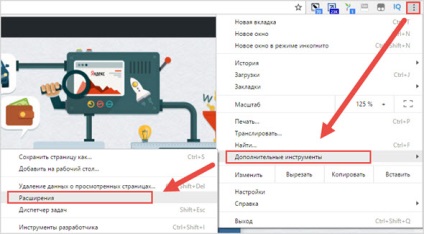
Ezután a beállítások panelen alulra lépve kattintson a "További kiterjesztések" lehetőségre.
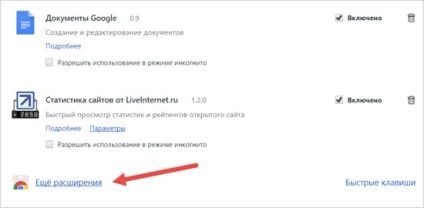
Megnyílik a Chrome Internetes áruház, ahol az AdsBlock szerepel a keresősávban, kiválasztja a szükséges alkalmazást, és kattintson a "Telepítés" gombra.
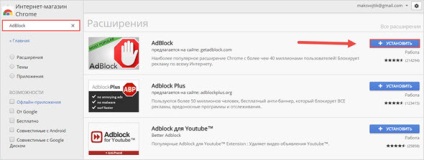
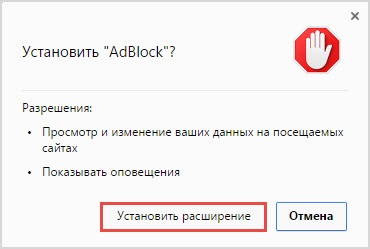
Példaként úgy döntöttem, hogy megvizsgálom az egyik legnépesebb és leghamarabb megnyíló internetes oldalt.
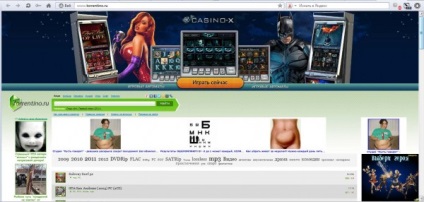
Tekintse meg, hogyan változott a projekt, miután bekapcsolta az AdBlock böngészőbővítményt.
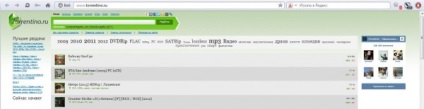
Üdvözlettel: Maxim Voytik